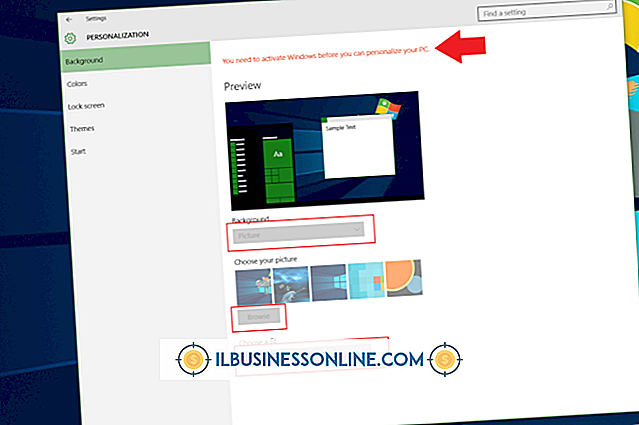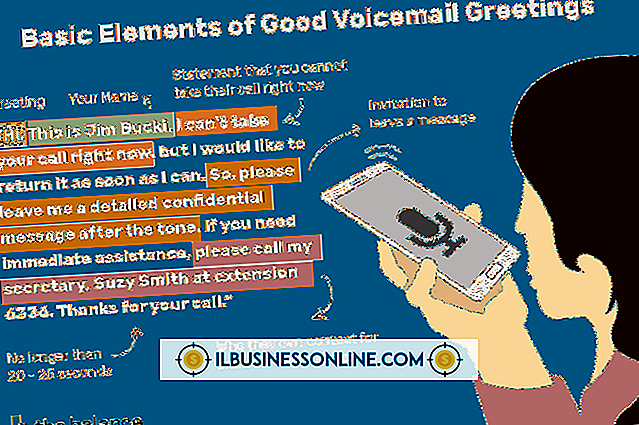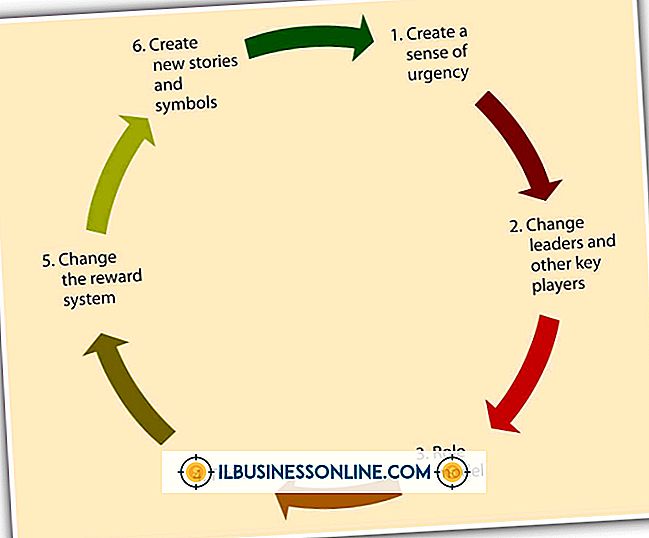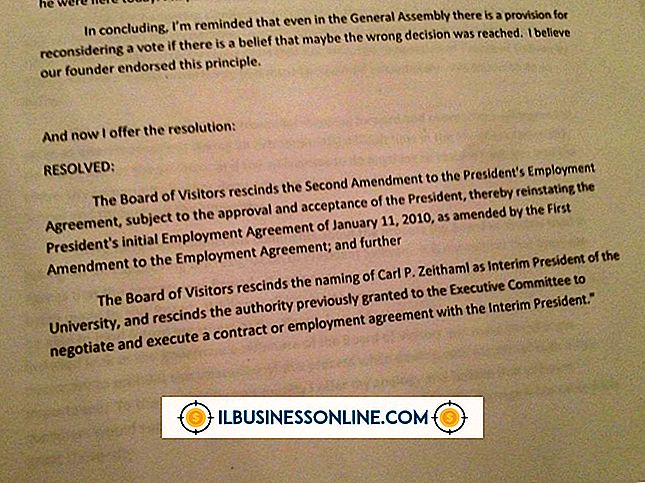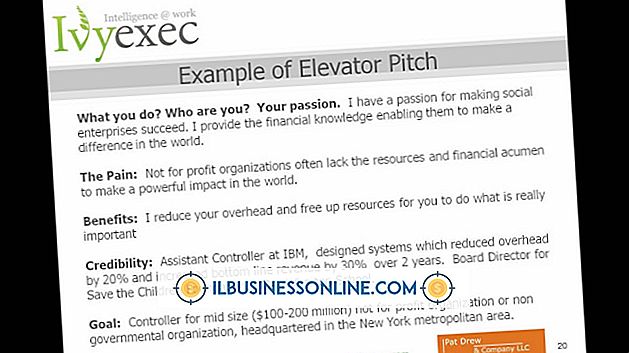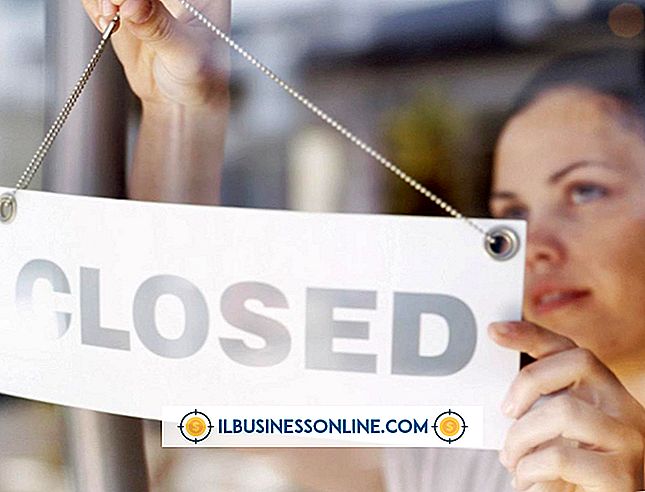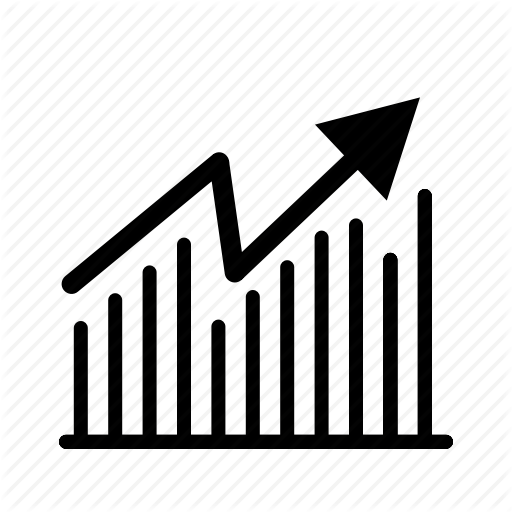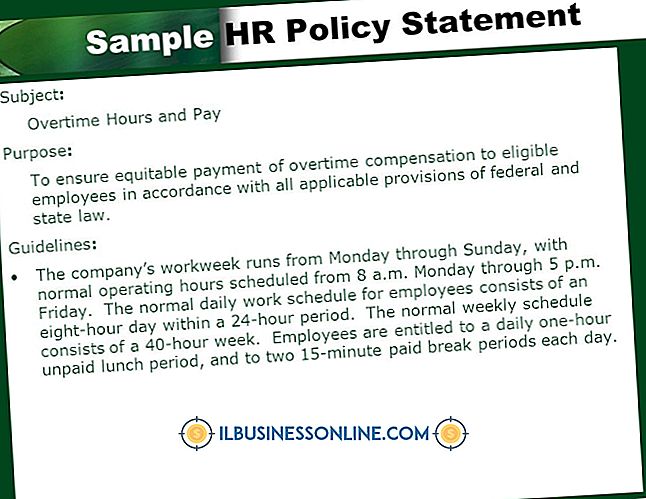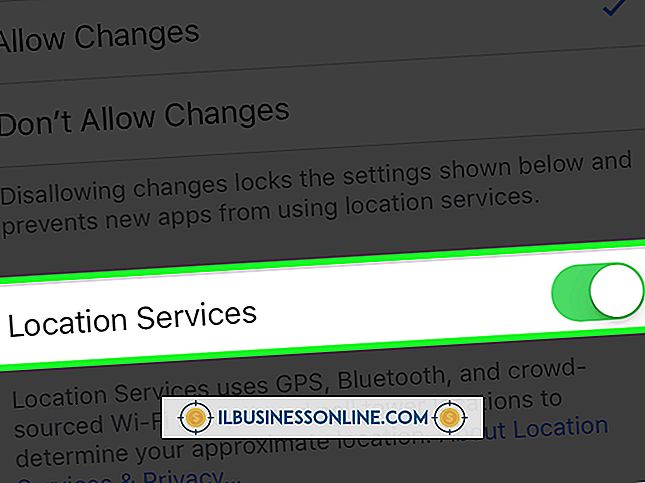Como exportar contatos do Outlook para um PC
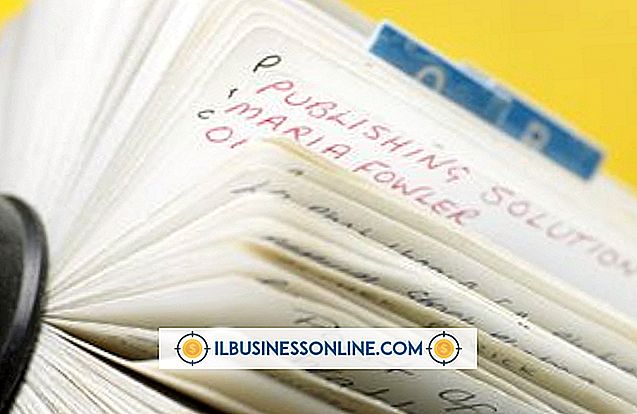
O Assistente de Importação e Exportação permite que você salve virtualmente todos os dados do Microsoft Outlook 2013 em um arquivo separado no seu PC, incluindo sua caixa de entrada, calendário e contatos. Optar por exportar apenas os seus contatos cria um backup conveniente, a partir do qual você pode restaurar seus contatos comerciais importantes ou transferi-los para outro computador. Durante a exportação, você tem a opção de usar o formato PST para importação subseqüente no Outlook. No entanto, você também pode escolher a opção Valores separados por vírgula para uso em outros programas.
1
Clique em "Arquivo", "Abrir e exportar" e "Importar / exportar".
2
Clique em "Exportar para um arquivo" e selecione "Avançar".
3
Clique em "Comma Separated Values" ou "Outlook Data File (.PST)" e clique em "Avançar". A primeira opção usa o formato de texto CSV.
4
Clique em "Contatos" e selecione "Avançar". Se você tiver várias contas configuradas no Outlook, você terá várias entradas de Contatos, uma para cada conta. Escolha o que você deseja exportar. Se você tiver apenas uma conta configurada, os contatos serão listados em "Arquivo de dados do Outlook".
5
Clique em “Procurar” e selecione o seu local de backup e nome do arquivo. Se você optou por fazer backup usando um arquivo PST, também poderá selecionar como manipular entradas duplicadas. Suas opções estão substituindo-as, permitindo duplicatas ou não as exportando.
6
Clique em "Next" para continuar exportando um arquivo CSV. Se você estiver exportando um arquivo PST, clique em "Concluir" para concluir o procedimento.
7
Clique em "Mapear campos personalizados" para alterar opcionalmente os campos exportados. Clique em "Limpar mapa" para apagar tudo, para que você possa arrastar e soltar campos específicos entre as seções De e Para. Como alternativa, clique em qualquer campo na seção Para e pressione "Excluir" para removê-lo do arquivo exportado. Clique uma vez no campo "Para" duas vezes e digite um novo nome para alterar o nome padrão. Por padrão, o Outlook exporta todos os campos usando os mesmos nomes de campo configurados no Outlook. Clique em "OK" quando terminar.
8
Clique em "Concluir" para exportar seus contatos para o seu PC.
Gorjeta
- A importação do arquivo funciona como exportar, exceto que você seleciona "Importar de outro programa ou arquivo" na primeira tela do Assistente de Importação e Exportação.